原文地址链接:https://mp.weixin.qq.com/s?__biz=MzI0NDgyODEwMw==&tempkey=OTQyX21CSXVWRDM3ZjRxOFFZZEFjQ0hSc3g5SkFHZU5KTENTOHRGRTU4aFprajA4NmlqUmhYOXVsNmFwRHZrOEtXZzEwNGhkcEVTN0t1d1BuVHBOWjEtOWZZUURpUmRwTzduZTdtc0ZwTFZjLUxGeHlkWW1IRTliM3ZSU1RVNE9aV2lYZUhxN050aUFEeGNGX2ZUTmx5SENKdlZSM2lyeTBGY21sMWZVOFF%2Bfg%3D%3D&chksm=695693d45e211ac214eb74d5e18fb08c735fa981107fc4ba39ce11b06d3098044aa4965f4b91#rd
APP在应用宝进行上线的时候,可能会遇到包名已经被其他方占用的情况,此时需要进行认领操作。 在应用宝的提示下,下载好官方给的空包,然后对空包进行再签名并上传,此处详解应用签名的签名步骤。 首先,放上cmd命令代码:
Microsoft Windows [版本 10.0.10240](c) 2015 Microsoft Corporation. All rights reserved. C:\Users\User> cd/d C:\Program Files\Java\jdk1.8.0_65\binC:\ProgramFiles\Java\jdk1.8.0_65\bin>jarsigner -verbose -keystore d:\keystore -signedjar d:\signed.apk d:\tap_unsign.apk keystore 输入密钥库的密码短语:(输入密码后回车即可,此处不会显示密码,按下回车后会显示以下数据,即可) 正在添加: META-INF/MANIFEST.MF 正在添加: META-INF/UPOST.SF 正在添加: META-INF/UPOST.RSA 正在签名: res/drawable/ic_launcher.png 正在签名: res/layout/main.xml 正在签名: AndroidManifest.xml 正在签名: resources.arsc 正在签名: classes.dex jar 已签名。 警告: 未提供 -tsa 或 -tsacert, 此 jar 没有时间戳。如果没有时间戳, 则在签名者证书的到期日期 (2046-08-09) 或以后的任何撤销日期之后, 用户可能无法验证此 jar。
———-以下为cmd命令代码注释:————-
C:\Program Files\Java\jdk1.8.0_65\bin> 此路径为jdk下bin的路径,必须找到本机中该jar下的bin路径,因其路径下有jarsigner.exe,此程序才可以调用-verbose命令
命令格式:
jarsigner -verbose -keystore [keystorePath] -signedjar [apkOut] [apkIn] [alias]
jarsigner命令格式:-verbose输出详细信息 -keystore密钥库位置 -signedjar要生成的文件 要签名的文件 密钥库文件
keystorePath参数代表keyStore的绝对路径,如D:\keystore
apkOut参数代表签名后的apk路径,如D:\signed.apk
apkin参数代表在腾讯应用中心下载的未签名apk,默认名称为tap_unsign.apk
alias参数代表签名用的名称(创建keyStore时所填写),如demo,代表的是别名
jarsigner -verbose -keystore keystore文件 -signedjar 签名以后的apk名称 要签名的apk keystore中的别名
在进行签名的时候报错:
必须引用包含专用密钥和相应的公共密钥证书链的有效密钥库密钥条目
原因:
最后应该写的是keystore中的别名而不是keystore文件
注意,如果密钥库文件其后缀的.keystore格式被隐藏显示,则路径下不需要将文件格式写出来,如果文件格式是显性的,则需要将文件格式后缀写上;此处.keystore后缀是隐藏的,不需要添加.keystore
同时,在输入密钥库的密码短语<既密钥库文件的密码>时,密码不是明文显示的,也不会新增空格提示,只要确认自己输入了正确的密码后,再回车即可
最后,将签名成功的signed.apk文件上传到应用宝即可。
在Dos命令窗口里执行如下命令
C:\Program Files\Java\jdk1.8.0_144\bin>jarsigner -verbose -keystore F:\zixunw.jks -signedjar F:\1.apk D:\FrankGhost_Down\DownApk\tap_unsign.apk zixunw
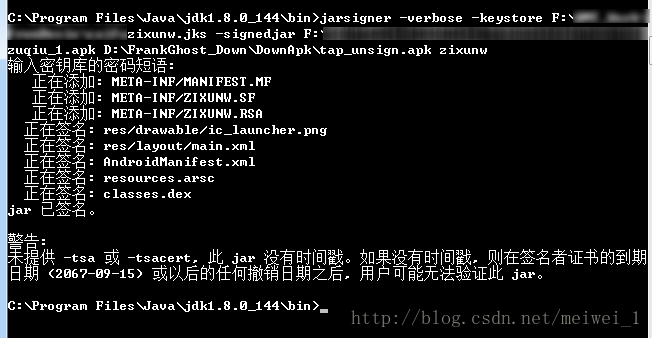
上图中的模糊处理的是相对应的路径
执行完之后安装生成的签名完后的apk文件如果能正常安装且屏幕显示为如下则表示成功
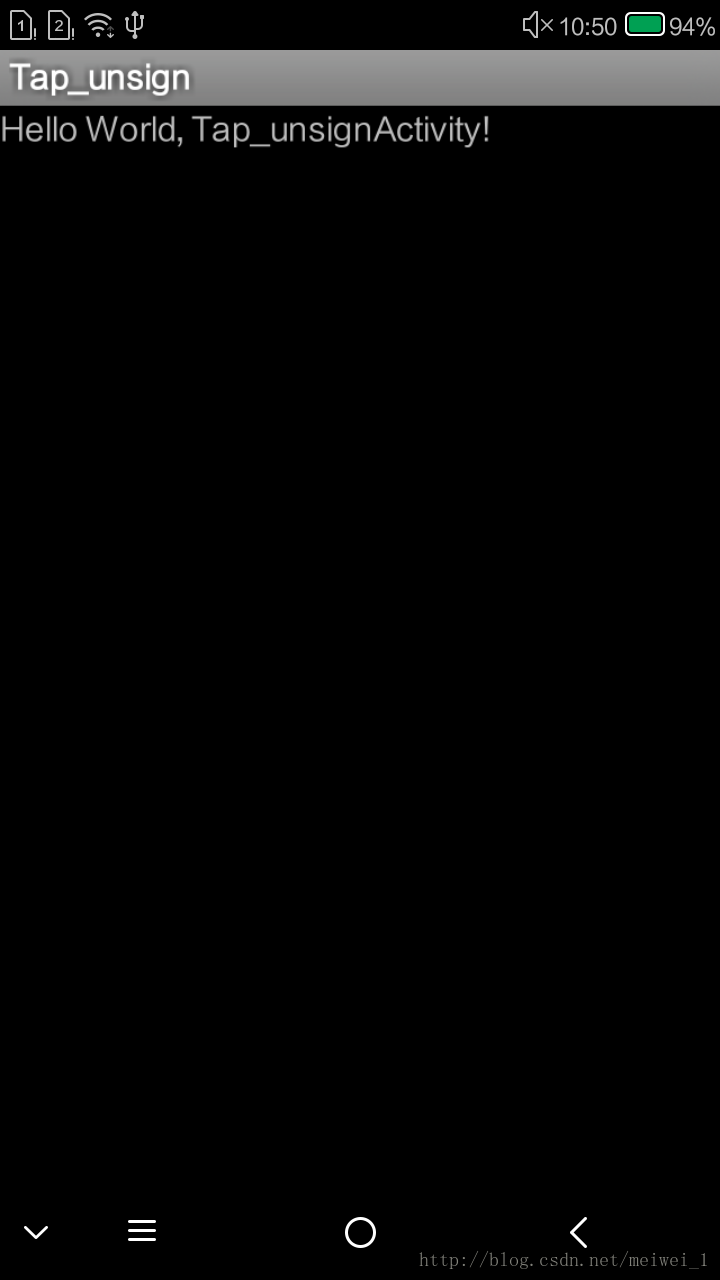
如有需要了解
jarsigner命令的可以百度亦或是在Dos命令中执行
jarsigner
欢迎关注微信号:魅影响
或扫描下方二维码关注
往期推送











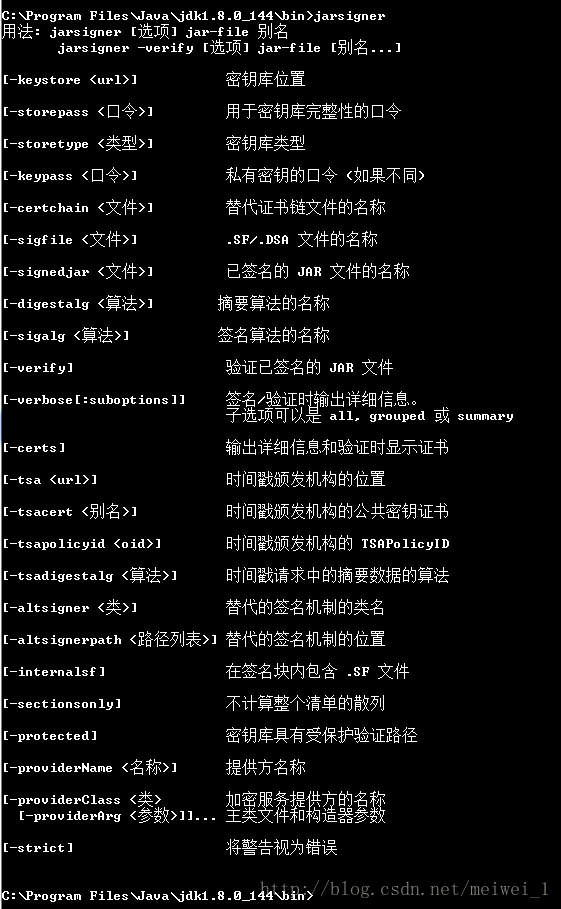














 973
973











 被折叠的 条评论
为什么被折叠?
被折叠的 条评论
为什么被折叠?








